La compatibilidad con Windows 7 terminó el 14 de enero de 2020
Te recomendamos pasar a un PC con Windows 11 para seguir recibiendo actualizaciones de seguridad de Microsoft.
Aquí se muestran soluciones a algunos problemas comunes que pueden surgir al descargar información de la Guía en Windows Media Center.
En ocasiones, es posible que Windows Media Center no pueda descargar los datos de la Guía. Por lo general, esto se produce por uno de los siguientes motivos:
-
El equipo no está conectado a Internet o hay un problema con la configuración de Internet.
-
Si el equipo está conectado a Internet mediante una conexión de acceso telefónico, asegúrate de que la conexión está configurada correctamente.
-
El servidor de la Guía no está disponible o está temporalmente fuera de servicio. Si la instalación de la Guía se realizó correctamente con anterioridad, Windows Media Center intentará descargarla de nuevo todos los días.
-
El proveedor de servicios de la Guía no tiene información de la Guía para tu ubicación.
Si algunos canales son incorrectos, prueba a seleccionar un conjunto diferente de programas de la Guía en la configuración de la Guía. Si solo algunos canales muestran información incorrecta de la red o de los programas en la Guía, puedes editar los números de canal, cambiar los programas o agregar programas a un canal.
Para editar números de canal
-
En la pantalla Inicio , desplácese hasta tareas, seleccione Configuración, seleccione TV, seleccione Guía, seleccione Editar canalesy, a continuación, seleccione Editar números. Una marca de verificación junto a Editar números indica que se pueden editar canales.
Nota: Editar números no aparecerá en la pantalla Editar canales si recibes señales de TV PAL, SECAM o DVB-T. Si no ves el botón Editar números en la pantalla, ve al procedimiento "Para cambiar o agregar programas a un canal (solo para TV digital por satélite, TV digital por cable, PAL y DVB-T)" más adelante en este tema.
-
Selecciona Restaurar valores predeterminados para quitar todos los cambios realizados en los programas de la Guía.
Al seleccionar Restaurar valores predeterminados, se activan todos los canales disponibles y se restaura la asignación de listas predeterminada. -
Usa las teclas de dirección para desplazarte por la lista y buscar el número de canal que quieras cambiar. Al seleccionar cada canal, la ventana interior muestra ese canal.
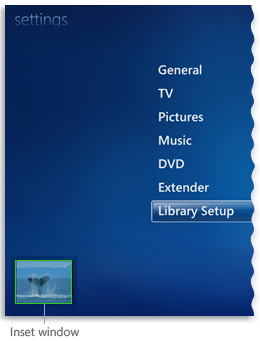
Imagen de la ventana interior
-
Escribe el nuevo número de canal. Si usas un teclado, asegúrate de que la tecla Bloq Numestá activada.
Ocurrirá una de las siguientes acciones:-
Se aceptará el nuevo número de canal.
-
El nuevo número de canal ya existe en la lista de programas y se te pedirá que resuelvas el conflicto.
Si vas a editar muchos números de canal, puedes seleccionar Ordenar lista para ordenar la lista numéricamente por número de canal y ver los programas revisados.
-
-
Selecciona Guardar para volver a la configuración de la Guía.
Para cambiar o agregar programas a un canal (solo para TV digital por satélite, TV digital por cable, PAL y DVB-T)
-
En la pantalla Inicio , desplácese hasta tareas, seleccione configuración, seleccione TV, seleccione Guíay, a continuación, siga uno de estos procedimientos:
-
Selecciona Editar lista de programas de TV digital si vas a editar un canal que es un tipo de señal de TV digital.
-
Selecciona Agregar canales a la lista de programas si vas a editar un canal que es un tipo de señal de TV PAL o DVB-T.
-
-
Selecciona el canal que quieras agregar o para el que quieres cambiar sus programas.
-
En la lista que se muestra, haz clic en los programas de la Guía correspondientes a ese canal. Sigue agregando programas según sea necesario.
-
Después de realizar los cambios, selecciona Guardar para volver a la configuración de la Guía.
Para elegir un conjunto diferente de programas de la Guía
-
En la pantalla Inicio , desplácese hasta tareas, seleccione configuración, seleccione TV, seleccione Guíay, después, haga clic en configurar guía de programas.
-
Sigue las instrucciones para seleccionar un nuevo contenido del canal.
Si no está seguro de qué proveedor de servicios de TV seleccionar, Compruebe la factura mensual de su cable.
La información de la Guía se descarga periódicamente a través de Internet del proveedor de servicios de la Guía de programas. Se te notifica que "No hay datos disponibles" en la Guía si:
-
Windows Media Center no puede conectarse a Internet para descargar la nueva información de la Guía y la información de la Guía que se descargó anteriormente está dañada o ha caducado.
-
La información de la Guía no está disponible para tu ubicación desde el proveedor de servicios de la Guía de programas.
-
Configura la Guía electrónica de programas (EPG) de Microsoft como proveedor de anuncios de TV. Este servicio se retiró en enero de 2020, por lo que necesitarás otro proveedor de anuncios de televisión si quieres recibir información de la Guía de programas de TV.
Si recibes una señal de TV de un proveedor de TV por satélite y no estás suscrito a los canales locales, los programas de TV de la Guía probablemente no incluirán el paquete local de canales. Dado que las listas de programas de TV digital a menudo se obtienen de las listas locales, no tener las listas de programas de TV estándar local en la Guía significa que no tendrás listas para los canales de TV digital equivalentes.
Para obtener listas de los canales de TV digital, puede volver a configurar la parte de la guía que se ocupa de la TV estándar y elegir un proveedor de servicios de TV diferente que incluya los canales locales. Al agregar los canales locales, los canales de TV digital se correlacionarán con la información de la Guía correspondiente para los canales locales incluidos ahora en la Guía.
Intenta seleccionar una nueva región y después selecciona un nuevo código postal para ver si obtienes programas de la Guía más precisos, aunque no se muestren específicamente para tu región. Para cambiar la región o el código postal, haz lo siguiente:
-
En la pantalla Inicio , desplácese hasta tareas, seleccione configuración, seleccione TV, seleccione Guíay, después, haga clic en configurar guía de programas.
-
Se te pedirá que confirmes la región. Selecciona No, deseo seleccionar una región diferente y sigue las instrucciones para seleccionar otra región.
Complete la configuración de la guía con una nueva selección de la guía de las listas que se ajuste mejor a los canales que recibe.
Si aparece el error 20, 21, 22, 23, 24, 25 u 82, se produjo un error de procesamiento que impidió que se descargara la Guía. Reinicia el equipo y, a continuación, intenta descargar la Guía de programas actualizada. Si el equipo es incapaz de descargar la Guía una y otra vez debido a un error de procesamiento, ponte en contacto con el fabricante del equipo para recibir ayuda.
Nota: Se requiere un sintonizador de TV digital o analógico para reproducir y grabar programas de TV en directo en Windows Media Center. Si el equipo no incluía una tarjeta de sintonizador de TV, tal vez tengas que agregar una.








